Cómo convertir texto en una forma en Illustrator
Convertir texto en formas es una de las funciones más útiles de Adobe Illustrator. Te permite personalizar tu trabajo, combinar palabras con varios dibujos y utilizar texto como máscaras de imágenes. Además, permite a otros diseñadores modificar su escritura sin fuentes originales.
Profundicemos en las complejidades de convertir texto en formas en Illustrator.
Cómo convertir texto en una forma en Illustrator Con Make With Warp
Hay varias formas de convertir texto en formas en Illustrator. Muchos usuarios confían en la función Crear con Warp. Te permite transformar la escritura en una gran cantidad de formas predeterminadas. Así es como funciona.
Cree su objeto de texto. Seleccione el texto. Navegue hasta “Objeto” y haga clic en “Distorsionar envolvente”. Elija“Crear con deformación”. Esto debería abrir un menú desplegable que enumera las formas que puede usar para su texto. Seleccione una. Diríjase a “Opciones de deformación” sección.Elija entre orientación “Vertical” u “Horizontal”. Esto determina el eje donde se aplicará la deformación.
Siéntete libre de modificar el resto de las configuraciones, la mayoría de las cuales se explican por sí mismas. Puede alterar la posición de la deformación, amplificar la intensidad o fuerza y realizar muchos otros cambios.
Cómo convertir el texto en una forma en Illustrator con el objeto superior
Si las formas de la función Crear con Warp no son adecuados para su texto, no se preocupe. También puedes convertir la escritura en formas usando la función Objeto superior. Le permite crear modelos personalizados que sirven como punto de referencia para el texto.
Esta característica es relativamente sencilla.
Cree una forma personalizada. Haga clic derecho en el objeto y presione “ Organizar.”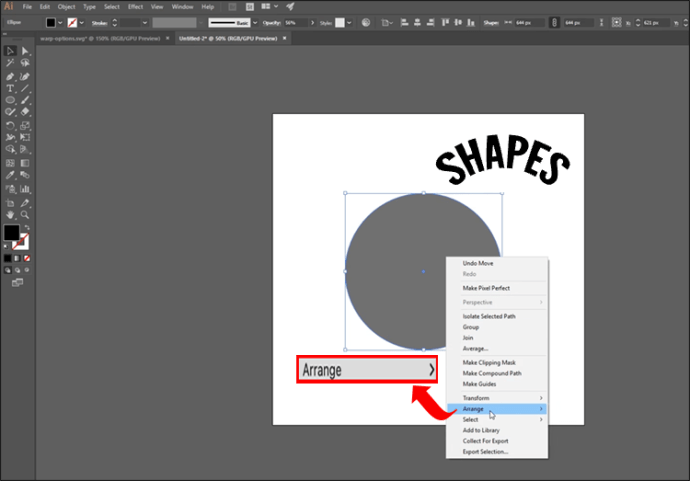
Elija la opción “Traer al frente” para elevar el elemento sobre el texto. Seleccione su objeto de texto y forma personalizada. Alinee los dos elementos en los ejes vertical y horizontal. Con ambos elementos seleccionados, abra “Objeto.”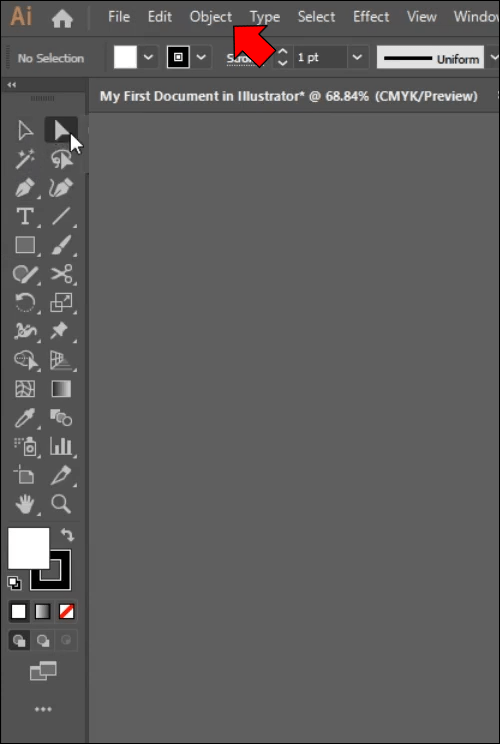
Ir a “Distorsionar envolvente” y seleccione “Crear con objeto superior”.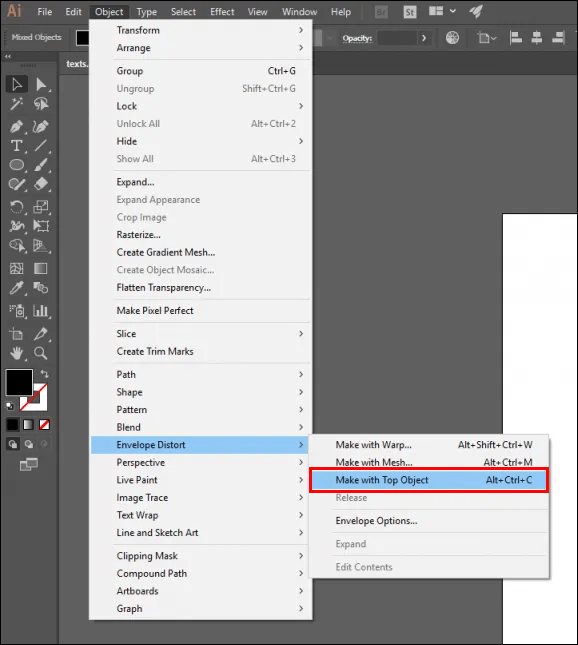
Cómo convertir texto en una forma en Illustrator con la herramienta Texto
Otra forma sencilla de darle forma al texto es utilizar la herramienta Texto. Se utiliza principalmente cuando quieres rellenar un texto o párrafo en tu objeto sin distorsionar la escritura.
Sigue estos pasos para convertir texto en forma con Texto.
Inicia Illustrator y coloca o crea una forma.Pasa el cursor sobre el trazado de la forma hasta que haya un círculo alrededor de tu “Herramienta Texto”.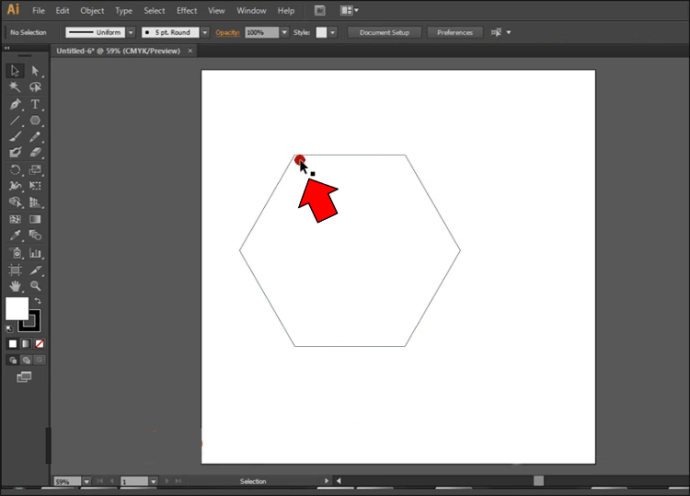
Abra la “Herramienta Texto” y haz clic en un área cerca del borde de tu forma. El objeto ahora debería contener “Lorem Ipsum.”Reemplaza “Lorem Ipsum” con tu texto y listo.
Has convertido tu texto , pero es posible que no esté satisfecho con el resultado final. Si es así, considere editar el objeto con los siguientes pasos.
Resalte su “Herramienta de selección directa”.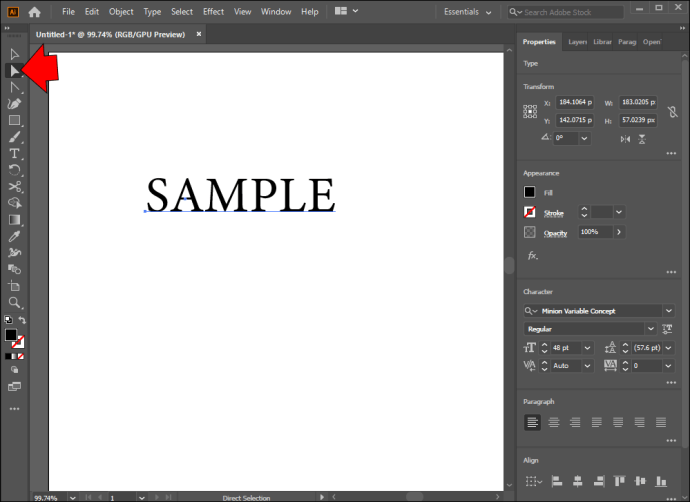
Elija un sección o letra de tu forma haciendo clic y arrastrándola. Selecciona tu “Punto de anclaje”.Arrastra el objeto para formar nuevas formas usando el texto.
Una vez que comiences a editar, puedes usar varias funciones. para personalizar tus creaciones. Por ejemplo, puedes elegir letras individuales para modificar su forma. Se pueden realizar ajustes continuos manteniendo presionado el botón Shift y resaltando el símbolo que desea cambiar. El mismo método funciona para mover letras enteras de tus formas.
Cómo cambiar el color y el tamaño de las formas en Illustrator
Illustrator es un lugar perfecto para dejar volar tu imaginación. Existen numerosas formas de mejorar sus proyectos, como cambiar el color de sus formas. Esto no debería ser demasiado difícil, incluso si eres un principiante:
Abre Illustrator y emplea tu“Herramienta de selección directa”.Elige las letras o el texto individuales cuyo color deseas cambiar..Vaya a “Apariencia” seguido de “Propiedades”.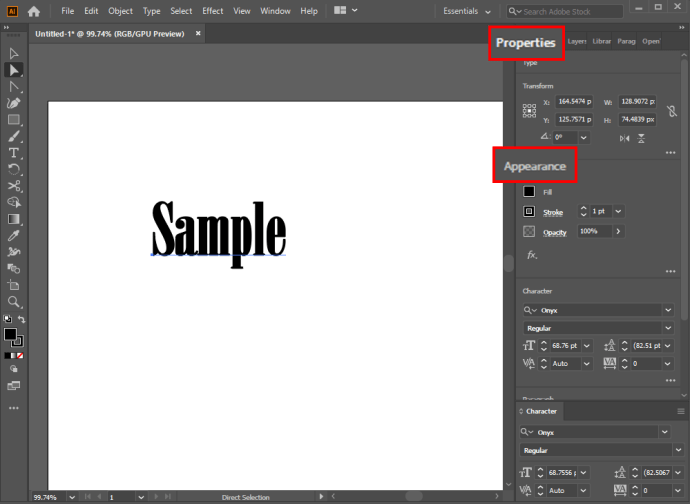 Haga clic en “Rellenar” y colorea la forma en el color que desees. Si deseas cambiar el matiz del contorno del texto, busca el botón “Trazo” debajo de “Rellenar”. Elija el color y el tamaño de trazo adecuados.
Haga clic en “Rellenar” y colorea la forma en el color que desees. Si deseas cambiar el matiz del contorno del texto, busca el botón “Trazo” debajo de “Rellenar”. Elija el color y el tamaño de trazo adecuados.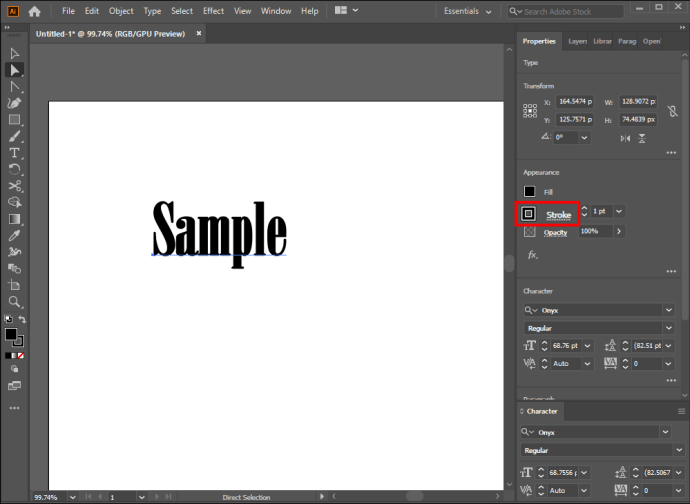
Otra excelente manera de personalizar tu trabajo es cambiar el tamaño de las formas. Nuevamente, necesitarás usar tu”Herramienta de selección directa”.
Elige una forma con tu“Herramienta de selección directa”.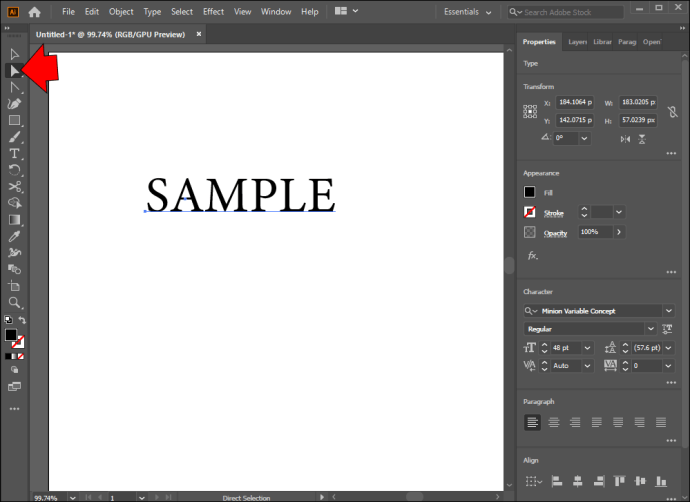 Haz clic derecho en la forma y elige la opción “Transformar”. Selecciona “Escala”y modifica el tamaño. Otra forma de ajustar la escala es usar el “Menú superior”. Sin embargo, requiere un poco más de esfuerzo y logra el mismo resultado.
Haz clic derecho en la forma y elige la opción “Transformar”. Selecciona “Escala”y modifica el tamaño. Otra forma de ajustar la escala es usar el “Menú superior”. Sin embargo, requiere un poco más de esfuerzo y logra el mismo resultado.
Cambiar el tamaño de las formas es una forma útil y fácil forma de personalizar su trabajo en Illustrator.
Preguntas frecuentes adicionales
¿Por qué debería convertir texto en formas en Illustrator?
Hay varias razones por las que los usuarios de Illustrator convierten su texto en formas. En primer lugar, esto elimina la necesidad de descargar fuentes adicionales cuando se asigna un proyecto a otra persona. En segundo lugar, cuando se convierte un texto, puede realizar ajustes que serían imposibles en el formato del texto. Por ejemplo, puede modificar manualmente su fuentes para crear una creación única.
¿Por qué mi texto no se delineó correctamente durante la conversión?
Aunque convertir texto en formas es un proceso sencillo, no es perfecto. A veces , es posible que tengas dificultades para delinear ciertas fuentes, por lo que es posible que la conversión no salga bien. En la mayoría de los casos, el error se produce porque no seleccionaste”Guías inteligentes”. He aquí un remedio rápido:
1. Abra la sección”Ver”desde la barra de herramientas en la parte superior de la pantalla.
2. Navegue hasta el cuadro”Guías inteligentes”y coloque una marca de verificación.
¿Cómo lleno ¿letras con texto?
Rellenar letras con texto es sencillo.
1. Haga clic derecho en la letra, navegue hasta “Expandir y rellenar”.
2. Luego, navegue hasta “Objeto” y presione “ Ruta compuesta.”
3. Haga clic en “Liberar” y utilice la “Herramienta Texto” para completar sus letras con texto.
¿Puedes revertir una conversión de texto a forma?
Desafortunadamente, los desarrolladores no han incluido un método para revertir el proceso de conversión en ningún momento. En consecuencia, no puedes revertir tu cambiar después de realizar las ediciones.
El único momento en el que puedes revertir tu conversión es antes de las ediciones. Para hacerlo, simplemente usa el comando deshacer en tu teclado (Ctrl + Z).
Es hora de dejar atrás las creaciones insulsas
El paquete de software de Adobe está repleto de programas que le permiten mostrar su creatividad. Illustrator es una de sus mejores opciones y convertir texto en formas será increíblemente útil para tus proyectos Ya sea que estés trabajando solo o tengas una mano amiga, editar tu texto será mucho más fácil una vez que elijas una forma atractiva. Sin embargo, no olvides utilizar colores impresionantes y dar nueva vida a tus creaciones.
¿Con qué frecuencia utilizas la conversión de texto a forma en Illustrator? ¿Conoce alguna otra forma de transformar texto? ¿Qué es lo que más te gusta de trabajar con formas? Háganos saber en la sección de comentarios a continuación.
Descargo de responsabilidad: algunas páginas de este sitio pueden incluir un enlace de afiliado. Esto no afecta nuestra editorial de ninguna manera.
